芯烨打印机如何打印标签纸 芯烨打印机打印标签的方法
更新时间:2022-11-28 17:07:18作者:huige
芯烨打印机是一款标签打印机,许多人都会购买使用,不过第一次接触芯烨打印机的用户们,可能还不大清楚如何打印标签纸吧,其实方法也不会难,为了让大家看的清楚,接下来小编就给大家讲述一下芯烨打印机打印标签的方法供大家参考吧。
方法如下:
1、首先打印自检页,自检页上可以看到一些蓝牙信息。
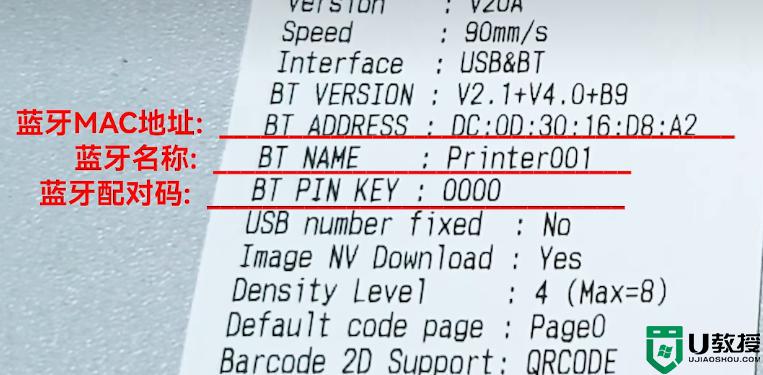
2、然后打开手机微信,关注“芯烨科技”公众号。点击下方的服务中心,APP下载,下载XPrinter。
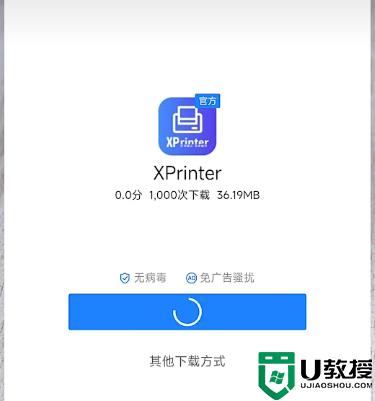
3、安装之后我们打开APP,这里我们打开手机定位和蓝牙。
在蓝牙配对列表里,找到打印机,点击连接。
连接时输入配对码,默认是0000或者1234;
可以在机器自测页上看到。

4、然后我们再打开APP,点击右上角的未连接,点击蓝牙连接。
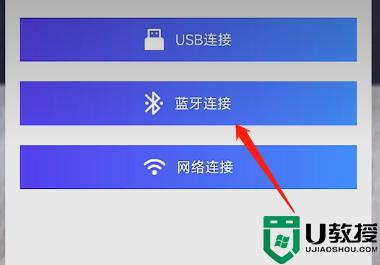
5、在打开的设备列表里找到你的设备型号,再次输入配对码,就可以成功连接了。

6、连接之后,就可以使用APP内自带的行业标签模板。或者是自定义你的标签进行打印了。
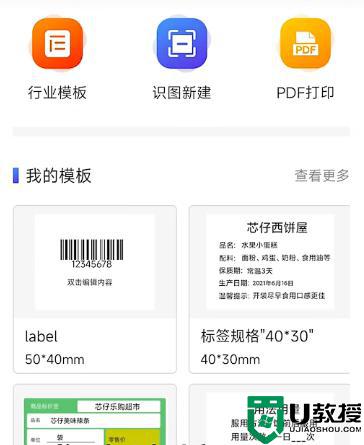
上述给大家讲述的就是芯烨打印机如何打印标签纸的详细内容,有需要的小伙伴们可以尝试上面的方法来进行操作吧。
芯烨打印机如何打印标签纸 芯烨打印机打印标签的方法相关教程
- 芯烨打印机如何联网 芯烨打印机连接网络的方法
- 打印机能双面打印吗 打印机怎么打印双面纸张
- 打印机如何进行双面打印 打印机如何选择双面打印
- 打印机如何设置打印共享 打印机的共享设置方法
- 打印机如何彩色打印 电脑打印如何打彩印
- 打印机清除打印任务方法 怎样终止打印机打印
- 没有打印机如何打印预览 没有安装打印机怎么打印预览
- 打印机双面复印怎么设置 家用打印机如何双面打印
- 打印机有纸但是显示缺纸无法打印怎么办 打印机显示缺纸如何解决
- 打印机卡纸怎么回事 打印机卡纸如何处理
- 5.6.3737 官方版
- 5.6.3737 官方版
- Win7安装声卡驱动还是没有声音怎么办 Win7声卡驱动怎么卸载重装
- Win7如何取消非活动时以透明状态显示语言栏 Win7取消透明状态方法
- Windows11怎么下载安装PowerToys Windows11安装PowerToys方法教程
- 如何用腾讯电脑管家进行指定位置杀毒图解

